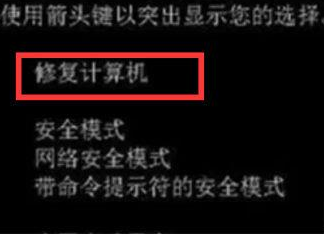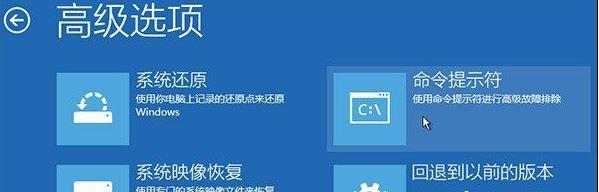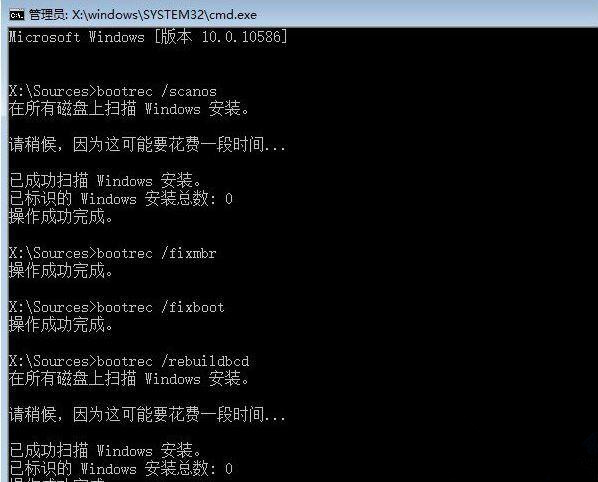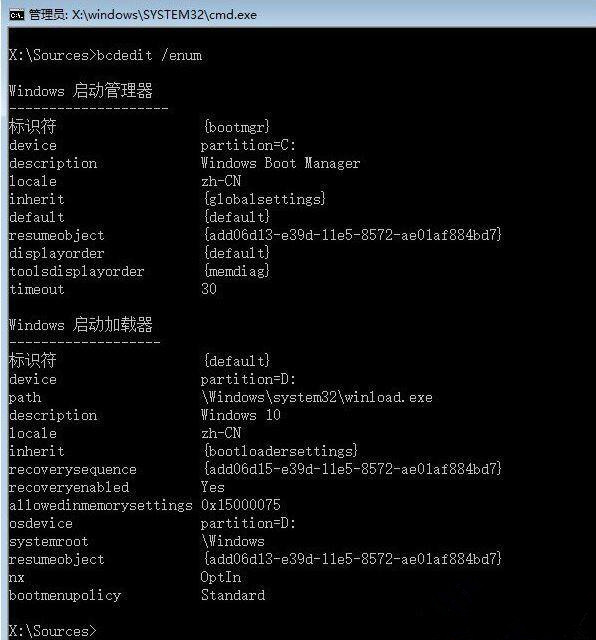win10强制关机后无法启动了 win10强制关机后无法启动了怎么办
近期有用户的电脑在使用中出现了严重的卡顿情况,在此情况下,用户选择了强制关机的方法来解决,但是这一操作又引发了新的问题,那就是电脑强制关机后无法启动,委实令人头疼,如果你的电脑也出现了同样的情况,那么就来看看下面的方法吧。
方法一:按F8键
1、按下开机键,接着连续重复按F8键,就会弹出win10高级启动选项菜单,使用键盘选择【最近一次的正确配置】,回车就能顺利启动。
2、如果是遇到Win10系统故障,这里就要进行修复了,选择【修复计算机】选项修复即可。
方法二:命令修复
1、重复多几次强制关机,然后进入win10系统的故障修复界面,依次点击【高级选项】-【命令提示符】。
2、在命令提示符的窗口输入命令:01bcdedit /enum
如果看到以下的提示就证明引导记录已经损坏。
3、然后执行命令:01chkdsk /r
执行完成后,重启电脑后看问题是否解决了。
4、如还没有解决,重新进入到命令提示符窗口,输入命令:01sfc /scanno
尝试重建并恢复已损坏的Win10系统文件。
5、接着依次输入下的命令:
01bootrec /scanos
01bootrec /fixmbr
01bootrec /fixboot
01bootrec /rebuildbcd
6、等待修复完成后,接着输入命令:01bcdedit /enum
回车即可把问题解决了。
相关文章
- Win10提示当前没有可用的电源选项怎么办
- Win10电脑不显示缩略图终极解决方法
- Win10右键点击图标没有反应怎么办
- Win10用户头像怎么恢复默认头像-恢复Win10账户默认头像教程
- 如何关闭(或启用)Windows 10的Xbox游戏栏
- Win10安装字体显示字体无效怎么办
- Win10打印机共享错误0x000003e3最新解决方法
- Win10在哪关掉访问任务权限
- 玩恶灵附身1闪屏或者黑屏进不去怎么办
- Win10系统不显示光驱怎么办
- Win10笔记本任务栏点不动但桌面正常的解决方法
- 不小心把微软商店删除了怎么办-Win10应用商店误删后的找回方法
- Win10系统玩不了红警3怎么办-Win10玩不了红警3的解决方法
- Win10待机后鼠标无法唤醒电脑的解决方法
- Win10驱动备份在哪个文件夹
- 如何关闭Win10文件夹右边预览功能